얼마 전에 구매한 크롬캐스트를 리뷰를 해보겠습니다.
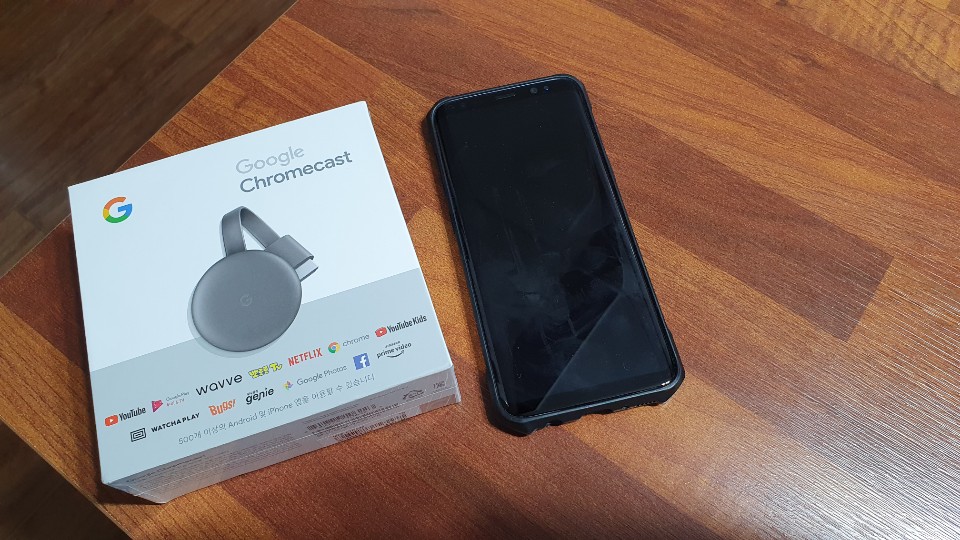

우서 박스는 굉장히 아담했으며, 박스를 열어보니 저렇게 투박한!? 기기가 하나 들어 있습니다.
박스 안에는 아래와 같이 구성품이 들어 있었으며 설명서도 동봉되어 있습니다.
굉장히 심플한 구성이여서 설명서를 보고 하면 손쉽게 설치가 가능합니다.


우선 제가 크롬캐스트를 구매한 이유를 설명해보겠습니다.
저는 넷플릭스 / 웨이브 / 티빙 등을 통해서 영상 시청을 많이 하며 특히 영화는 프로젝터를 연결해서 보는 걸 즐겨합니다.
1. 프로젝터를 통해서 영화를 볼 때 노트북을 연결해서 봤는데 굉장히 번잡하고 선도 많아서 지저분합니다.
1) 노트북과 프로젝트를 연결하는 HDMI 선
2) 노트북에 연결하는 스피커선
3) 노트북 전원선
4) 프로젝트 전원선
2. 번잡함과 지저분함을 없애기 위해서 핸드폰과 프로젝터를 HDMI 케이블로 연결해서 미러링을 하려고 했습니다.
1) 안타깝게도 저작권 문제 등을 이유로 넷플릭스는 HDCP 기능이 지원되는 케이블로만 미러링이 되는데 제가 가지고 있는 케이블로는 미러링이 되지 않았습니다.
3. 티빙이랑 웨이브는 HDCP 기능이 지원되지 않는 케이블로도 재생이 되어서 미러링을 해서 보았는데 문제가 미러링 하는 기기의 배터리가 엄청나게 빨리 소모가 되며, 미러링 하는 기기에 알림이나 팝업 등이 자주 나타다서 영화에 집중하기가 어려웠습니다.
결국 번잡한 연결을 피하고 (선을 많이 줄이고). 미러링 기기의 배터리나 알림 문제를 해결할 수 있는게 크롬캐스트여서 구매를 했습니다. 이게 크롬캐스트의 가장 큰 장점 이라고 할수 있습니다.

■크롬캐스트의 장점
1. 설치가 심플하다
-크롬캐스트를 TV나 프로젝터의 HDMI에 꽂고 크롬캐스트의 전원만 연결하면 됨
2. 핸드폰이나 아이패드 등에서 넷플릭스나 웨이브, 티빙을 플레이하고 크롬캐스트로 캐스팅을 하면 해당 기기는 자유롭게 사용이 가능하며, 배터리도 많이 소모되지 않고, 알림등이 울리지 않는다.
(안드로이드 기반 아이폰 기반 기기 상관없이 캐스팅만 지원되다면 크롬캐스트로 플레이가 가능하다.)
3. 크롬캐스트를 꼽기만 하면 구형 티브이나 프로젝터도 스마트 TV로 활용이 가능하다.
4. 구글 미니 등의 스마트 스피커랑 연동해서 활용하면 더욱 스마트하고 편리한 기능이 많다.
■크롬캐스트 작동방식
1. 구글 홈을 아이패드에 설치해주세요.
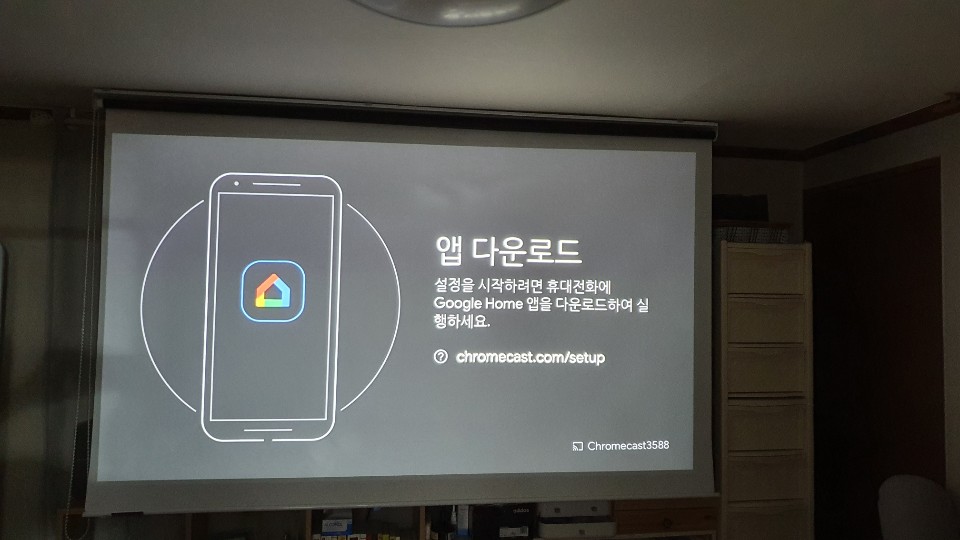
2. 구글 홈에 들어가면 기기 검색을 하는데 위의 이미지에서 우측 하단에 보면 기기명이 있는데 이 기기와 연결을 해주면 됩니다.

3. 연결 시 코드를 묻는 질문이 나오는데 그때 크롬캐스트 화면에 나오는 4자리 코드를 그래도 입력해주면 됩니다.
구글 홈의 안내가 굉장히 잘 되어 있어서 안내에 따라 천천히 해보시면 됩니다.
설정 과정 중에서 가장 중요한 게 크롬캐스트와 아이패드가 동일한 와이파이를 사용하고 있어야 한다는 점 알아주세요


'전자제품, IT, 프로그램 관련' 카테고리의 다른 글
| 코리아 세일페스타 정말 할인행사일까!? (0) | 2020.10.31 |
|---|---|
| [무선청소기 추천] 대기업 VS중소기업 비교! 구매 포인트 (2) | 2020.10.22 |
| [삼성TV 고장] TV수명이 이렇게 짧은가? 삼성 AS비용 (0) | 2020.10.20 |
| 랜턴 블루투스 스피커(캠핑에서만 쓰는게 아닙니다.) BSL 100 활용 (1) | 2020.10.19 |
| 이사 새집증후군 냄새 제거 x 지하실 냄새 x 피톤치드 연무기 효과 (0) | 2020.10.10 |
| 빔프로젝터 구입시 반드시 따져보세요. (0) | 2020.10.09 |




댓글